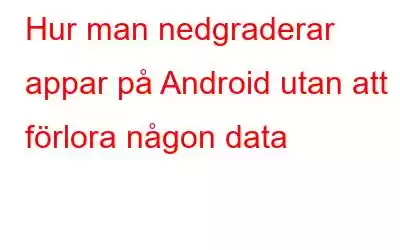Har du nyligen uppdaterat din favoritapp och upptäckt att en av dina favoritfunktioner inte längre fanns? Även om uppdateringar alltid är bra vill du ibland hålla fast vid den äldre versionen av appen.
Om inställningarna för automatiska uppdateringar är aktiverade på din enhet kommer alla installerade applikationer att uppdateras automatiskt när utvecklare släpper en uppdatering. Om på något sätt din favoritapp också har uppdaterats och du vill stanna kvar med den tidigare versionen. Det enda valet kvar är att nedgradera Android-appen. Men du kan riskera att förlora all din data om du gör det.
Läs också: Hur man kör Android-appar på Windows 11
Så, vad ska du gör nu? Hur nedgraderar man Android-appen utan att förlora någon data? För att använda den äldre versionen, läs den här artikeln till slutet.
Läs också: Fem sätt att snabbt fånga dolda Android-appar
Hur man nedgraderar En Android-app
Förutsättningar för att nedgradera en app på Android
- Installera ADB aka Android Debug Bridge på din PC/laptop. Klicka på den här länken och ladda ner Android SDK-plattformsverktyg för Windows.
- Packa upp zip-filen där du vill placera verktygssatsfilerna efter att du har laddat ner dem.
- Aktivera nu USB-felsökning på din Android-smarttelefon.
- Öppna Inställningar > Om telefonen > Byggnummer. Klicka på Byggnummer sju gånger så aktiveras Utvecklaralternativ på din smartphone.
- Öppna System > tryck på Utvecklaralternativ. Aktivera USB-felsökning.
Läs också: Olika sätt att avinstallera Android-appar
Hur att nedgradera Android-appar utan att förlora några data
När du har tagit hand om alla krav kan du påbörja själva operationen. Stegen listas nedan.
Steg 1: Anslut din smartphone till datorn/datorn med en USB-kabel.
Steg 2: Gå till APKMirror-webbplatsen och ladda ner APK-filen för önskad Android-app.
Steg 3: Klistra in den här APK-filen i den nedladdade och extraherade ADB-mappen.
Steg 4: Medan du stannar i den ADB-mappen trycker du på Skift-tangenten och högerklickar var som helst på mappen.
Steg 5: Tryck nu på Öppna Powershell fönster här från snabbmenyn.
Steg 6: Klistra nu in följande kommandon i Powershell-fönstret och tryck på enter-tangenten.
adb push cricbuzz.apk /sdcard/cricbuzz.apk
adb shell pm install -r -d /sdcard/cricbuzz.apk
Byt utcricbuzz.apk med namnet på appen du vill nedgradera och vars APK du har laddat ned.
Läs också: Hur man laddar ner APK-filer från Google Play Butik till PC
Att avsluta detta
Så, så här kan du nedgradera en Android-app utan att förlora någon data. Vem som helst kan använda detta tillvägagångssätt eftersom det är ganska okomplicerat. Om du känner till ett annat sätt att nedgradera Android-appar, vänligen dela det med oss i kommentarerna nedan. Och för fler sådana felsökningsguider och tips och tricks relaterade till Windows, Android, iOS och macOS, följ oss på Facebook, Instagram och YouTube.
Läs: 0